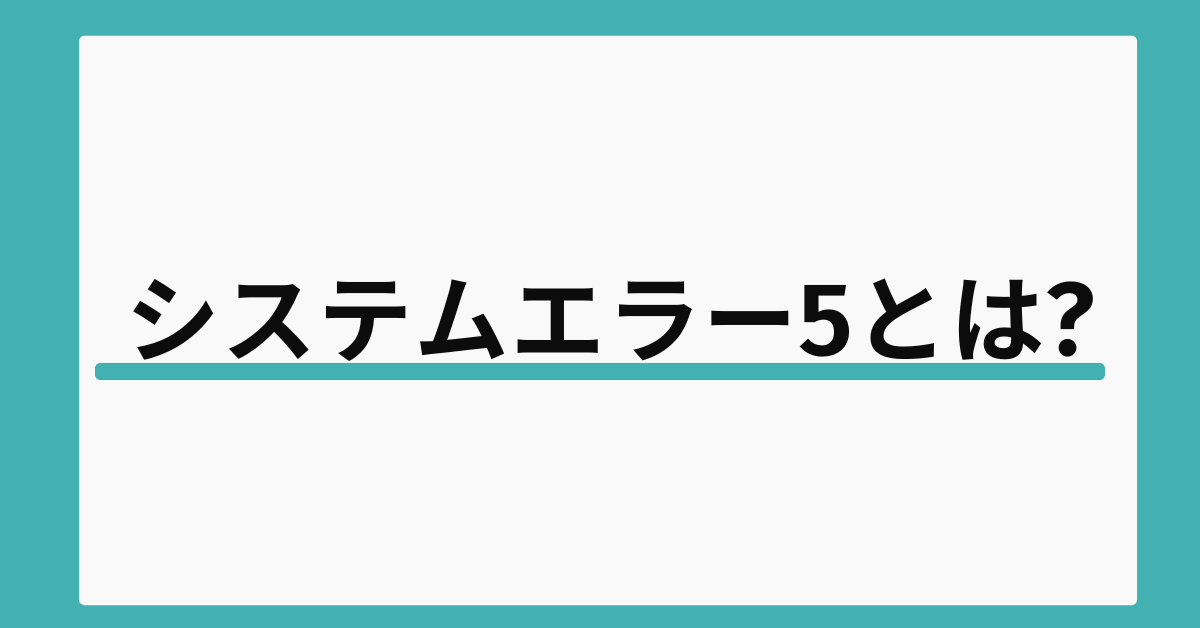Windows環境でコマンドを実行した際、「システムエラー5:アクセスが拒否されました」というメッセージが表示された経験はありませんか?一見すると深刻な問題のように見えるこのエラーですが、原因と対処法を知っていれば解決は難しくありません。本記事では、WEBマーケティングを得意とするロロント株式会社が、システムエラー5の発生理由から具体的な対処手順までを、コマンド別・状況別に詳しく解説します。
システムエラー5とは?(システムエラー5 アクセスが拒否されました)
エラーメッセージの意味
「システムエラー5」は、Windowsでコマンドを実行した際に、必要な管理者権限が不足している場合に発生する典型的なエラーです。
表示例:
システム エラー 5 が発生しました。
アクセスが拒否されました。
エラーコードの意味(システム エラー 5 0x00000005 アクセスが拒否 され ました)
- 0x00000005:アクセス拒否(Access Denied)
- 通常、権限のないユーザーが管理者権限の操作を行おうとした際に発生
よくある誤解(システムエラー5 管理者なのに)
「自分は管理者ユーザーなのにエラーが出る」理由
- アカウントの種別が”管理者”であっても、コマンドプロンプトを“管理者として実行”しなければ管理者権限は適用されない
対処法:管理者として実行する方法
- スタートメニューで「cmd」または「コマンドプロンプト」と検索
- 右クリック >「管理者として実行」
システムエラー5の発生しやすいコマンド一覧と対処法
net useコマンド(システムエラー5 net use)
net use Z: \\192.168.1.100\sharefolder
このようなコマンドでネットワークドライブに接続しようとした場合、権限不足でエラーになることがあります。
対処法
- コマンドプロンプトを管理者として実行
- 接続先フォルダに対して適切な共有・NTFS権限が設定されているか確認
net start mysql(Net start mysql システム エラー 5)
MySQLや他のサービス起動時にエラーが発生するケース。
対処法
- 「net start」コマンドを管理者モードで実行
- サービスがインストールされているか確認(
services.mscで確認)
コマンドプロンプト操作全般(システム エラー 5 コマンドプロンプト)
複数の管理者権限を必要とする操作で共通して出る可能性があります。
対処法
- 常に「管理者として実行」でコマンドプロンプトを開くクセをつける
- スクリプトやバッチファイルも同様に右クリックから「管理者として実行」
セーフモードでの挙動(システムエラー5 セーフモード)
セーフモードでは制限が強くなる
- 一部サービスが停止しているため、通常時とは異なる挙動になることがある
- 特にネットワークやユーザーアカウント制御に関わるコマンドは制限される可能性あり
対処法
- 必要がない限り、セーフモードでの高度な操作は避ける
- セーフモード+ネットワークで起動することで一部制限を緩和できる
winscpでのエラー(winscp システムエラー. コード 5. アクセスが拒否されました。)
原因
- ファイルの保存先に対する書き込み権限が不足
- WindowsのUACやアンチウイルスソフトによるブロック
対処法
- WinSCPを「管理者として実行」して起動
- 保存先のディレクトリにフルコントロール権限があるか確認
- アンチウイルスの例外設定を見直す
その他のチェックポイントとヒント
ユーザーアカウント制御(UAC)の確認
- 設定が強すぎると管理者権限操作も制限されることがある
- 「コントロールパネル > ユーザーアカウント > ユーザーアカウント制御の変更」で調整
グループポリシーの設定
- ビジネス端末や共有PCでは、管理者権限でも一部操作が制限されている可能性あり
gpedit.mscで確認(Pro版以上)
セキュリティソフトの影響
- 一部のセキュリティソフトがコマンドの実行を制限することがある
- 一時的に無効化して検証
まとめ
「システムエラー5:アクセスが拒否されました」は、Windowsでの管理者権限不足によって起きるエラーであり、見た目ほど深刻な問題ではありません。管理者モードでコマンドプロンプトを実行する、操作対象のフォルダやサービスに適切な権限を与えるなど、正しい対処をすれば解決可能です。今回紹介した内容を参考に、今後のトラブル対応に活用してみてください。
ロロント株式会社では、エラー対策やトラブルシューティングに強いSEOコンテンツ制作を得意としています。Windows関連のWebメディアやFAQページの最適化をご検討の企業様は、ぜひお気軽にお問い合わせください。